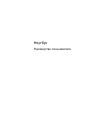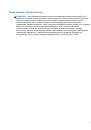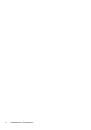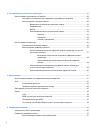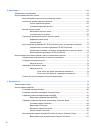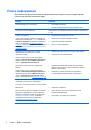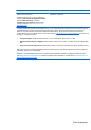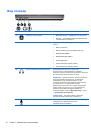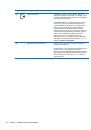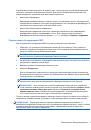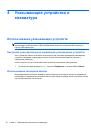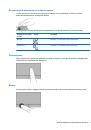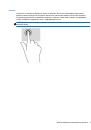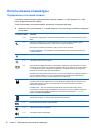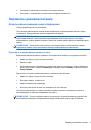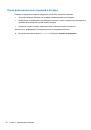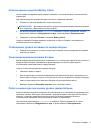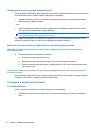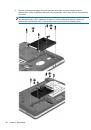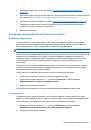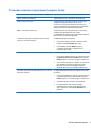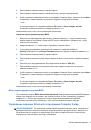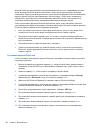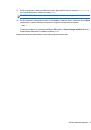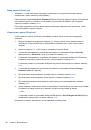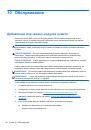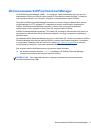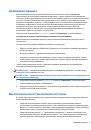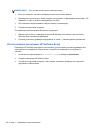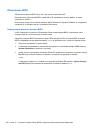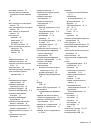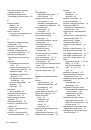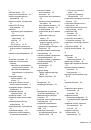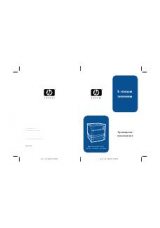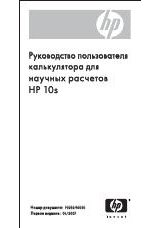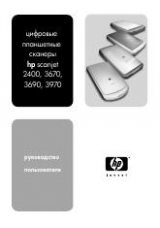Инструкция для HP Ноутбук HP ProBook 4340s, Ноутбук HP ProBook 4341s, Ноутбук HP ProBook 4440s, Ноутбук HP ProBook 4441s, Ноутбук HP ProBook 4540s, Ноутбук HP ProBook 4740s
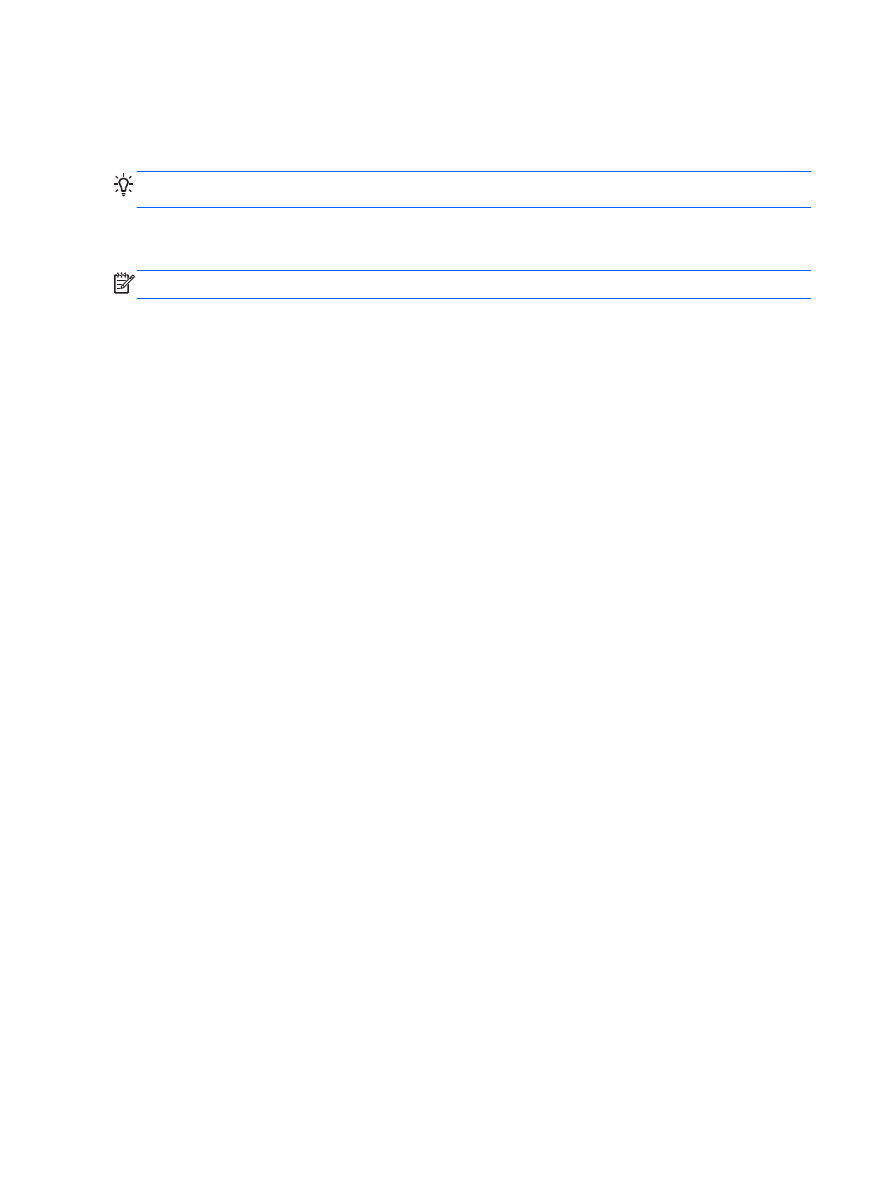
Использование
жестов
на
сенсорной
панели
С
помощью
сенсорной
панели
или
экрана
(
только
на
некоторых
моделях
)
можно
изменять
положение
экранного
указателя
,
используя
лишь
пальцы
.
СОВЕТ
:
На
некоторых
компьютерах
можно
пользоваться
жестами
,
используя
для
этого
сенсорный
экран
,
сенсорную
панель
и
оба
устройства
.
Сенсорная
панель
поддерживает
различные
жесты
.
Для
использования
жестов
сенсорной
панели
поместите
на
нее
одновременно
два
пальца
.
ПРИМЕЧАНИЕ
.
В
некоторых
программах
жесты
сенсорной
панели
могут
не
поддерживаться
.
1.
На
начальном
экране
введите
мышь
,
щелкните
Параметры
,
а
затем
выберите
Мышь
из
списка
приложений
.
2.
Перейдите
на
вкладку
Параметры
устройства
,
в
отобразившемся
окне
выберите
устройство
и
щелкните
Параметры
.
3.
Щелкните
жест
,
чтобы
запустить
демонстрацию
.
Чтобы
включить
или
отключить
жесты
,
выполните
указанные
ниже
действия
.
1.
На
начальном
экране
введите
мышь
,
щелкните
Параметры
,
а
затем
выберите
Мышь
из
списка
приложений
.
2.
Перейдите
на
вкладку
Параметры
устройства
,
в
отобразившемся
окне
выберите
устройство
и
щелкните
Параметры
.
3.
Установите
или
снимите
флажок
рядом
с
названием
жеста
,
который
необходимо
включить
или
выключить
.
4.
Щелкните
Применить
,
затем
OK
.
32
Глава
4
Указывающие
устройства
и
клавиатура